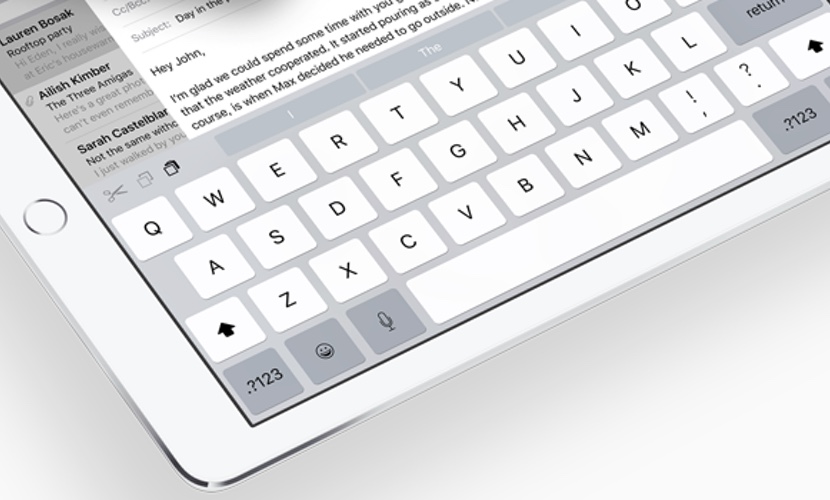
L'une des différences que l'on trouve entre iOS pour iPhone et sa version pour iPad est le clavier virtuel. Apparemment, c'est la même chose, mais dans les tablettes, nous trouvons plus de raccourcis et de fonctions, en particulier dans les modèles 12,9 pouces.
Aujourd'hui, nous allons parler de plusieurs astuces et raccourcis que vous pouvez faire à partir du clavier natif de votre iPad et que peut-être vous ne saviez pas. Continue de lire.
Un clavier virtuel chaque jour plus complet
De la première version d'iOS à la plus récente. Le clavier virtuel s'est développé petit à petit tout au long de ces 9 années. Non seulement il modifie légèrement son apparence et introduit les touches en majuscules et minuscules, mais nous en avons vu beaucoup des fonctions et des nouveautés qui nous semblent désormais basiques mais que peut-être il y a 2 ou 3 ans nous n'avions. Par exemple, nous pouvons trouver des emojis, qui sont arrivés il y a quelques années sur le clavier natif. Et nous avons également la possibilité de télécharger d'autres claviers virtuels tiers, quelque chose qui était sur Android mais pas sur iOS. L'une des options les meilleures et les plus appréciées est GBoard, le clavier Google il vient de frapper l'App Store dans le monde entier.
iOS 9 a grandement amélioré le système iPad et l'a finalement différencié de l'iPhone en incluant le mode multitâche, des vidéos d'arrière-plan et Splitview. Le clavier virtuel a également beaucoup changé avec cette mise à jour, introduisant quelques astuces qui facilitent la saisie et la saisie dans les applications. Par exemple, l'option trackpad. Tu veux transformer votre espace clavier en trackpad et être capable de placer le curseur dans l'espace que vous voulez dans le texte exactement? Vous n'avez qu'à placer deux doigts en même temps sur les touches, ils disparaîtront automatiquement et au fur et à mesure que vous glissez vos doigts, vous verrez le parcours bouger. Si cela ne fonctionne pas pour vous, allez dans Paramètres> Clavier et activez cette fonction. Ceci sur l'iPhone se fait avec des claviers tiers ou avec le 3D Touch des iPhone 6s et 6s plus.
iPad: mots en gras, copier, coller et annuler
Si nous activons la dictée sur notre appareil, nous pouvons appuyez sur la touche du microphone et dictez à la voix tout ce que nous voulons écrire. iOS l'écrira pour vous. Cela fonctionne beaucoup mieux en anglais et n'est pas tout à fait exact, alors vérifiez le texte avant de le soumettre ou de le publier au cas où. Ce que j'aime, c'est que dans la partie supérieure du clavier, à gauche, nous voyons les boutons Annuler, Refaire et Coller. Ainsi, nous pouvons éditer nos documents et fichiers de manière beaucoup plus confortable, sans rechercher d'options dans l'interface ni avoir à secouer l'appareil pour annuler les modifications apportées. Parallèlement à cela, nous avons la possibilité de mettre le texte en gras, italique et autres fonctions, en fonction de l'application que nous utilisons.
Un énorme clavier sur l'écran de l'iPad Pro
Quand nous avons découvert la tablette professionnelle 12,9 pouces de La Manzanita ils nous ont montré un clavier virtuel incroyable plein de touches et d'options. Nous n'avons pas besoin d'appuyer sur la tabulation ou d'autres touches pour activer le clavier numérique ou de signe, car beaucoup d'entre eux se trouvent déjà dans la zone principale de celui-ci. Au début, cela impacte un peu quand on le voit horizontalement, mais on s'y habitue vite et on ne veut pas changer. De plus, à partir du clavier physique, vous pouvez effectuer des astuces d'accès rapide pour copier, coller, supprimer, ouvrir une autre application sur la droite et bien plus encore.
Jusqu'à présent, nous avons vu de nombreuses nouvelles fonctionnalités dans le clavier natif, et si nous manquons quelque chose, nous pouvons extraire des applications tierces pour le remplacer. Malgré tout, nous savons que si nécessaire, Apple continuera à l'améliorer dans ses futures versions du système et ses mises à jour.
Pour ma part, je veux finir par recommander d'essayer le clavier de Google, le GBoard, que j'adore dans sa version iPhone, mais pas tellement dans la version iPad. Et en ce qui concerne les accessoires physiques, je recommande le Smart Keyboard sur les tablettes Apple Pro. Malgré son prix élevé, je l'aime bien. Bien sûr, avant d'acheter quoi que ce soit, il est préférable de l'essayer dans des magasins physiques.
J'espère que cet article vous a été utile. Connaissiez-vous toutes ces fonctions et astuces?